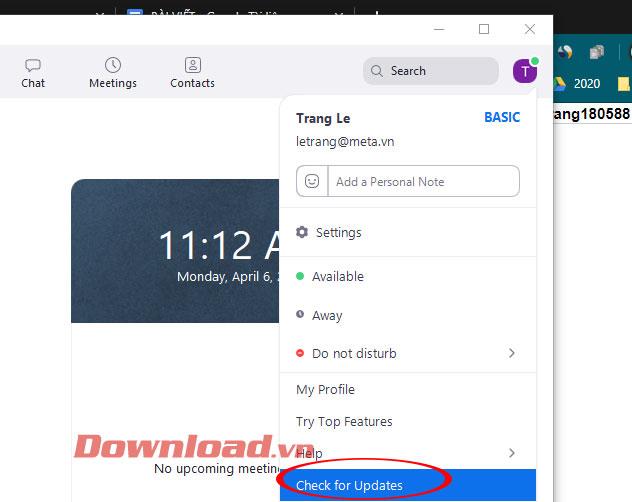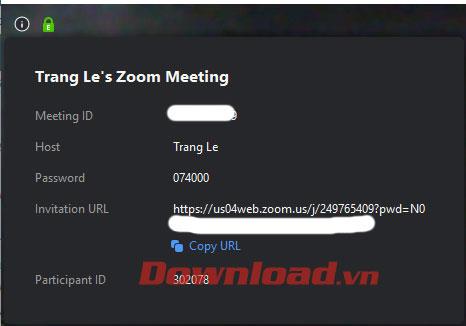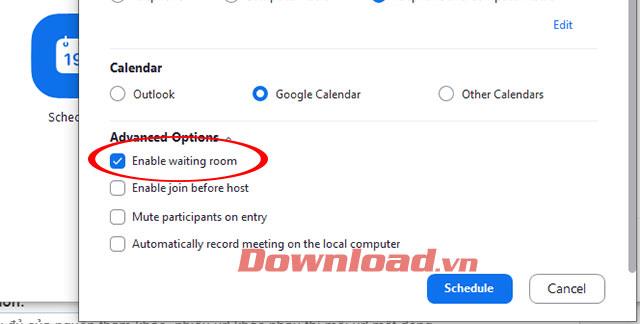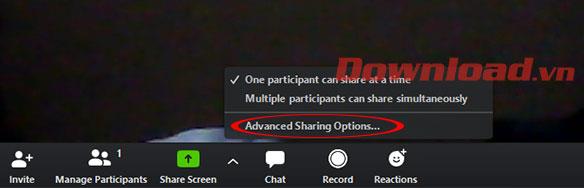Die Online-Lernanwendung Zoom entwickelt sich zu einem Phänomen, das Lehrer für den Online-Unterricht nutzen. Darüber hinaus betrachten Unternehmen Zoom auch als praktisches Online-Meeting-Tool, das aufgrund seiner einfachen und benutzerfreundlichen Nutzung eine hohe Effizienz bietet.
Allerdings hinterlässt Zoom auch viele Bedenken hinsichtlich der Sicherheit der persönlichen Daten der Benutzer. Viele Organisationen empfehlen Datensicherheit bei der Verwendung von Zoom für Online-Meetings. Wie kann also die Informationssicherheit bei der Verwendung von Zoom für Online-Lernen und Online-Meetings für die Zoom-Konten der Benutzer gewährleistet werden? Im Folgenden erfahren Sie, wie Sie Informationen beim Online-Lernen über Zoom sichern.
Sicherheitshinweise beim Online-Unterricht auf Zoom
Aktualisieren Sie Zoom auf die neueste Version
Bitte aktualisieren Sie regelmäßig die neue Version von Zoom, um sicherheitsrelevante Fehler zu beheben. Der Zoom-Download-Link unten wird immer auf den neuesten Stand gebracht, sodass Sie ihn herunterladen und auf Ihrem Gerät installieren können.
Oder klicken Sie auf den Zoom- Konto-Avatar und wählen Sie „Nach Updates suchen“, um auf die neue Version zu aktualisieren.
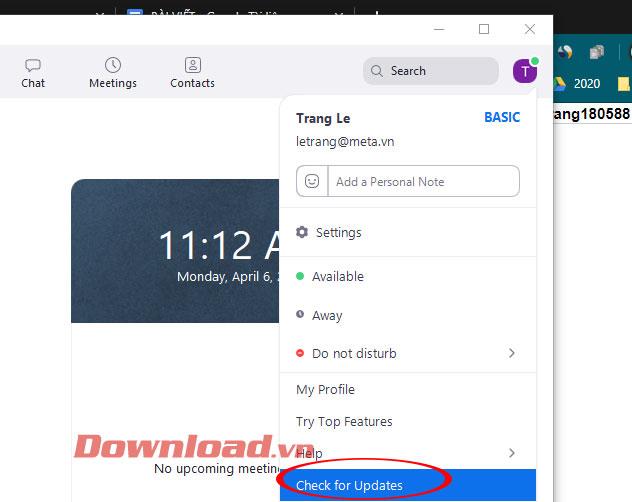
Aktualisieren Sie die neue Version von Zoom
Verwenden Sie das Klassenzimmer-Passwort für Zoom
Administratoren, die Klassenzimmer und Besprechungsräume erstellen, überspringen manchmal den Schritt der Erstellung eines Passworts für das Klassenzimmer, was dazu führt, dass die Klassenzimmer von böswilligen Akteuren infiltriert werden. Daher muss bei jedem Online-Meeting oder Fernunterricht ein Passwort eingerichtet werden, damit die Teilnehmer ein Zugangspasswort eingeben müssen.
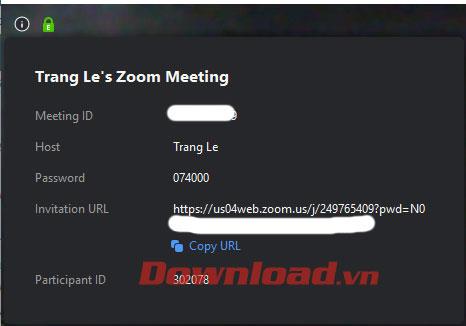
Erstellen Sie ein Klassenzimmer-Passwort
Nutzen Sie die Teilnehmerbewertungsfunktion auf Zoom
Die Warteraumfunktion in Zoom ist für die Überprüfung von Personen zuständig, die an dem von Ihnen erstellten Online-Kurs teilnehmen möchten.
Klicken Sie auf „Besprechung planen“, wählen Sie „Erweiterte Optionen“ und aktivieren Sie „Warteraum aktivieren“.
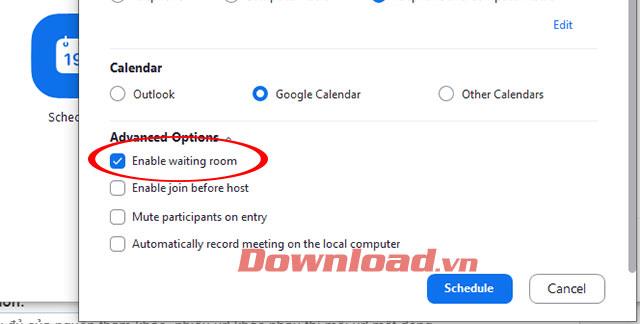
Genehmigen Sie die Teilnahme am Unterricht über Zoom
Verwalten Sie Mitglieder zur Bildschirmfreigabe auf Zoom
Wenn Sie der Gastgeber sind, können Sie in der Online-Lernoberfläche die Bildschirmfreigabe steuern, indem Sie auf „ Bildschirm teilen“ und dann auf „Erweiterte Freigabeoptionen“ klicken.
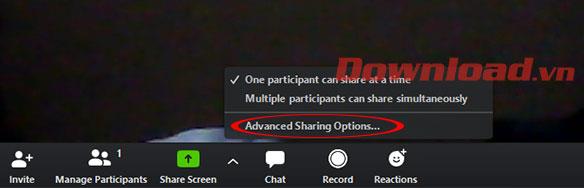
Verwalten Sie die Zoom-Bildschirmfreigabe
Verwenden Sie bei Zoom-Anrufen zwei Geräte
Wenn Sie am Computer telefonieren, nutzen Sie Ihr Telefon, um E-Mails zu lesen oder SMS mit den anderen Gesprächspartnern zu verschicken.
Verwenden Sie Facebook nicht, um sich bei Zoom anzumelden
Die Anmeldung mit einem Facebook-Konto spart Zeit, ist aber nicht sicher und erhöht das Risiko erheblich, dass Zoom auf die Menge an persönlichen Daten zugreifen kann.